Deseja compartilhar suas incríveis criações do Minecraft com outras pessoas, mas obtém apenas algumas capturas de tela de baixa qualidade? Como fazer uma captura de tela no Minecraft?
Minecraft é um jogo sandbox muito popular, cheio de momentos pitorescos. Durante o jogo, sempre há muitas criações e momentos que você deseja compartilhar com os amigos ou enviá-los para a internet. Nesse caso, você precisa fazer algumas capturas de tela no Minecraft.
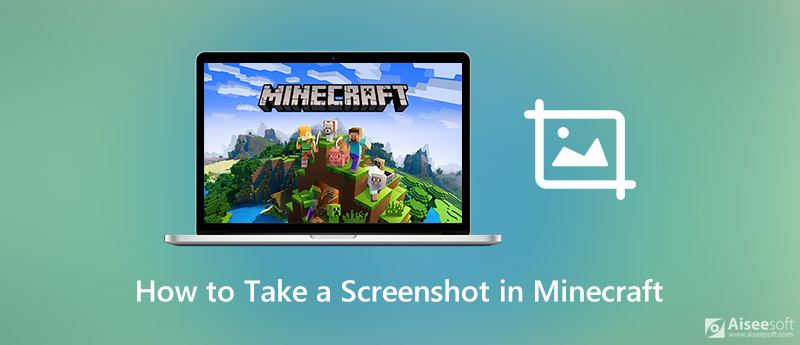
Você pode ver muitos jogadores exibindo suas criações do Minecraft por meio de capturas de tela ruins. Certamente você prefere algumas capturas de tela do Minecraft de alta qualidade. Este guia fornecerá algumas dicas e truques úteis para fazer uma captura de tela no Minecraft.
Você pode capturar facilmente a tela inteira do computador com a tecla Print Screen em um PC ou Mac com Windows 10/8/7. Além disso, existe outra maneira comum de tirar uma captura de tela do Minecraft.
Enquanto Minecraft jogando, você pode simplesmente pressionar F2 para tirar uma captura de tela do Minecraft. Em alguns computadores, você precisa pressionar Fn + F2 chaves juntas para capturar suas criações do Minecraft.

Se você quiser se livrar de seu braço, mouse, hot bar e mais, você pode pressionar F1 primeiro remova o HUD e obtenha uma imagem nítida.
Depois de pressionar a tecla F1, você também pode pressionar F5 duas vezes para obter uma visão melhor. Durante esta etapa, você pode pressionar F10 para manter a tela parada e posicionar sua câmera. Em seguida, você pode pressionar a tecla F1 para fazer uma captura de tela no Minecraft.
Maravilha como encontrar capturas de tela do Minecraft? Você pode procurar por um screenshots pasta sob o minecraft.
Se você é um usuário de PC com Windows 10, pode facilmente tirar uma captura de tela no Minecraft com Game Bar. A Xbox Game Bar é a sobreposição de jogo personalizável incorporada ao Windows 10. Ela fornece uma maneira simples de acesso instantâneo a widgets para captura e compartilhamento de tela. A barra de jogos é altamente compatível com a maioria dos jogos de PC, incluindo o Minecraft.
Para fazer uma captura de tela no Minecraft com a Xbox Game Bar, você pode pressionar Windows + G chaves para abrir a sobreposição de configurações do jogo primeiro. Quando você precisar fazer uma captura de tela de suas criações no Minecraft, basta clicar no botão Captura de tela.
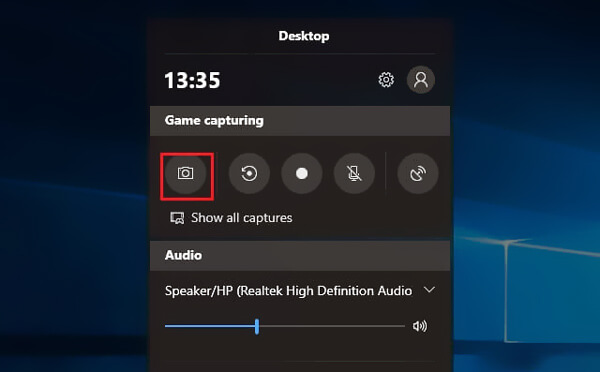
Depois de fazer capturas de tela do Minecraft usando a barra de jogos, essas capturas de tela serão salvas em seu Galeria pasta. (Conheça os detalhes para saber onde as capturas de tela são salvas no PC.)
Para fazer uma captura de tela gratuita no Minecraft, você também pode contar com algum software de captura de tela profissional. Aqui recomendamos fortemente a poderosa ferramenta de captura de tela, Screen Recorder para você capturar seus mapas e criações do Minecraft.

Downloads
100% seguro. Sem anúncios.
100% seguro. Sem anúncios.
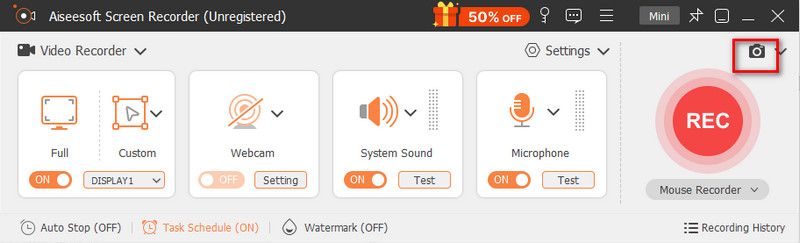
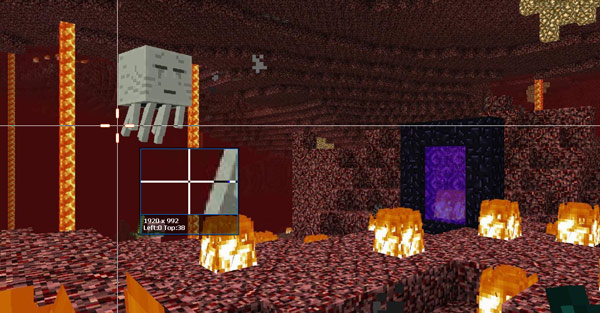

Pergunta 1. Como encontrar capturas de tela feitas no Minecraft no Windows 10?
Depois de fazer uma captura de tela no Minecraft, você deve primeiro localizar a pasta de capturas de tela para encontrar suas capturas de tela do Minecraft. Se você capturar imagens por meio das teclas Windows + Alt + Print Screen, tente localizar suas capturas de tela na pasta Vídeos em uma subpasta chamada Capturas.
Pergunta 2. Como encontrar capturas de tela do Minecraft em um Mac?
Se você estiver usando um Mac e quiser acessar suas capturas de tela do Minecraft, também deve localizar a pasta de capturas de tela primeiro. Aqui você pode pressionar Command + Shift + G e digitar ~/Library/Application Support/minecraft para encontrar sua pasta Minecraft. Depois disso, você pode verificar todas as suas capturas de tela do Minecraft na pasta de capturas de tela.
Pergunta 3. Como faço uma captura de tela de uma página de rolagem?
Você usará métodos diferentes para tirar uma captura de tela de uma página de rolagem em diferentes navegadores. Se você estiver usando o Firefox, poderá capturar diretamente uma página da Web inteira usando seu recurso de captura de tela. Se você estiver usando o Google Chrome, precisará instalar alguma extensão para obter a captura de tela de uma página de rolagem. Leia mais para tirando uma captura de tela de rolagem.
Conclusão
Como fazer uma captura de tela no Minecraft? Depois de ler esta página, você pode obter 3 soluções simples para capturar suas criações e mapas do Minecraft com alta qualidade. Além disso, você informa onde encontrar suas capturas de tela do Minecraft. Você pode nos deixar uma mensagem se ainda tiver alguma dúvida sobre as capturas de tela do Minecraft.
Dicas de captura de tela
Captura de tela no Windows Media PlayerCaptura de tela da página inteiraParte da tela da captura de telaHistória do instagram de gravação de telaOnde as capturas de tela do Steam são salvasCaptura de tela de um vídeoScreenshot AlcatelFaça uma captura de tela no LenovoCaptura de tela no HPTirar uma captura de tela no MinecraftFaça uma captura de tela do Google ChromeUse a captura de rolagem Snagit para tirar uma captura de tela de página inteiraTirar Capturas de Tela Surface ProCaptura de tela no HTCCaptura de tela no FirefoxCortar uma captura de tela no MacCortar capturas de tela no Windows
O Aiseesoft Screen Recorder é o melhor software de gravação de tela para capturar qualquer atividade, como vídeos online, chamadas de webcam, jogos no Windows/Mac.
100% seguro. Sem anúncios.
100% seguro. Sem anúncios.